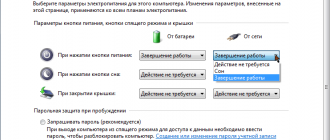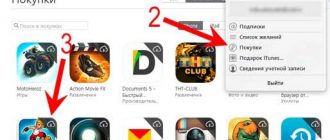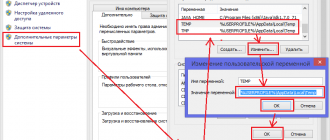Содержание
- 1 Не включается монитор — какие причины могут вызвать отсутствие изображения?
- 1.1 Почему не включается монитор?
- 1.2 При включении компьютера не включается монитор
- 1.3 Монитор не включается – мигает лампочка
- 1.4 Не включается монитор — не горит индикатор
- 1.5 Монитор пищит и не включается
- 1.6 После спящего режима не включается монитор
- 1.7 Монитор включается, но не показывает
- 1.8 Гаснет монитор и не включается
- 1.9 Монитор включается не сразу
- 1.10 Монитор включается не с первого раза
- 1.11 Не включается новый монитор
- 1.12 Не включается монитор на ноутбуке
- 2 Не включается монитор. Основные причины
- 3 Причины, почему при запуске компьютера монитор не включается. Как это можно исправить?
Не включается монитор — какие причины могут вызвать отсутствие изображения?

Найти причину, отчего не включается монитор, порой сразу сложно, ведь процессы, участвующие в отображении картинки на экране, взаимосвязаны между собой и находятся в абсолютно разных частях компьютера. Существует несколько распространенных проблем, которые могут возникнуть в подобной ситуации.
Почему не включается монитор?
Чтобы решить, что делать, если не включается монитор, и исправить ситуацию, требуется установить причину неполадки. Пропажа изображения связана:
- С поломкой непосредственно устройства.
- Дефектом материнской платы, видеоадаптера, соединительных кабелей.
- Некорректной инсталляцией драйверов.
- Неверной настройкой параметров видеосистемы.
При включении компьютера не включается монитор
Если не включается монитор при запуске компьютера, вначале нужно удостовериться в работоспособности самого устройства – просмотреть, нажата ли кнопка «Power» на панели, и светится ли индикатор. Иногда пользователи отключают дисплей и забывают про это, а при следующем сеансе работы думают, что устройство сломалось. Протестировать работоспособность монитора нетрудно:
- Надо отключить его шнур от системника и оставить лишь кабель на 220 В.
- Нажать кнопку «Power».
- У рабочего устройства лампочка должна светиться, не мигая, а на экране появляться запись «Нет сигнала».
Монитор не включается – мигает лампочка
Если индикатор мигает — монитор в ждущем режиме, шнур питания и шнур для передачи сигнала подключен правильно (иначе вывело бы об этом сообщение), блок питания монитора также работает корректно. Проблем с такими симптомами может быть несколько — видеокарта, настройки материнской платы, или же сама плата. Иногда можно наблюдать подобный сбой при проблемах с оперативной памятью, когда периодически пропадает контакт с одной из ее планок.
Не включается монитор — не горит индикатор
Если монитор не включается и не выдает «Нет сигнала», нужно сделать следующее:
- Нажать кнопку питания — вероятно, она отключена.
- Удостовериться, подключено ли устройство к розетке. Протестировать ее саму – попробовать запитать через нее, к примеру, светильник.
- Проверить кабель питания, попытаться использовать другой.
- Если индикатор все равно не светится, монитор надо отнести в сервисный центр – он однозначно сломан.
Монитор пищит и не включается
Монитор не пищит никогда и не сигналит так об авариях и неисправностях — пищит только системный блок. Если писк идет от монитора — дорога сразу только в сервис. Любой писк предупреждает о неполадках:
- Случается, что сам компьютер пищит, и не включается монитор. Так система предупреждает о том, что появились сбои в аппаратной части, зачастую – в видеоадаптере. Его советуют достать, отчистить от пыли и заново плотно вставить. Если это не помогает, следует подсоединить его в рабочий ПК и протестировать, функционирует ли дисплей, подключить для теста в свой компьютер другую проверенную видеокарту. Если дело не в видеоадаптере, то не останется ничего иного, как заменить материнскую плату или оперативную память. Сам дисплей легко протестировать, подсоединив его к исправному ПК.
- Если сам монитор издает негромкий высокочастотный писк, вероятней всего, у него возникли проблемы в блоке питания или инверторе подсветки ламп, такой ремонт производят только в мастерской.
После спящего режима не включается монитор
Неприятны ситуации, когда монитор уходит в спящий режим и не включается потом при нажатии любой кнопки на клавиатуре. Проблема зачастую программная:
- Неправильна настройка спящего режима или режима гибернации, установлены некорректные версии драйверов видеоадаптера, нужно их обновить на новые.
- Часто не включается монитор после спящего режима, когда система Windows повреждена. Нужно сделать ее откат, либо полностью переустановить эту операционную систему.
Монитор включается, но не показывает
Если компьютер включается, а монитор все равно не работает и отображает черный экран, целесообразно попытаться сбросить настройки BIOS. Надо выключить системный блок, открыть его крышку. На материнской плате нужно найти круглую плоскую батарейку, которая питает BIOS, вытащить ее на пару минут и потом вставить на место. Нередко этот способ помогает, если компьютер и дисплей рабочие, но экран при включении все равно остается темным.
Еще одна причина, по которой не просматривается изображение – неисправность ЖК дисплея в части подсветки. Варианта два (в обоих случаях за ремонтом нужно обратиться в сервис):
- Выход из строя платы инвертора напряжения, отвечающего за подачу напряжения на лампы подсветки.
- Вышли из строя сами лампы подсветки: если одна или несколько ламп выходят из строя, автоматика дисплея отключает подсветку и изображения на нем практически не видно, но оно есть и слабо просматривается.
Гаснет монитор и не включается
Когда во время работы через некоторое время гаснет и после не включается монитор, причин может быть несколько. Но все они связанны с выходом из строя элементов, которые подвержены естественному нагреву при работе компьютера:
- Дефект видеокарты. Данную неисправность легко выявить, если подключить монитор к другому компьютеру, и он будет функционировать безупречно. Тогда либо видеоадаптер неисправен или он перегревается от сильно ресурсоемких приложений и плохого охлаждения радиатора.
- Битые модули оперативной памяти. Проверить модули ОЗУ можно штатными средствами Windows. Если они функционируют с ошибками, то можно попытаться почистить контакты планок обычным ластиком или попытаться заменить модули.
- Неисправность аппаратной части дисплея. В основном элементы блока питания монитора при работе подвержены сильному нагреву, в прослуживших не один год дисплеях может возникать масса дефектов из-за постоянного термического воздействия.
Монитор включается не сразу
Если при запуске компьютера долго не включается монитор, либо картинка появляется медленно, немного мерцая, то неисправность, вероятнее всего, заключается в аппаратной части самого монитора, дефект будет прогрессировать, и монитор скоро выйдет из строя полностью.
Незадолго до полной поломки монитор может самопроизвольно выключаться, издавать странный характерный писк или запах паленой пластмассы.
Если монитор не сдать в сервис сразу, то после полного выхода из строя стоимость ремонта возрастет в разы, а то и вовсе он не будет подлежать восстановлению.
Монитор включается не с первого раза
Пользователи отмечают, что дисплей может загораться не с первой попытки. На вопрос, почему сразу не включается монитор, специалисты отвечают, что поломка, вероятнее всего, кроется в блоке питания монитора. Его требуется сдать в ремонт сразу, как только появилась такая проблема — там его разберут и заменят вздутые электролитические конденсаторы. С инвертором LCD подсветки тоже возникают подобные проблемы – в домашних условиях такой ремонт проводить крайне нежелательно.
Не включается новый монитор
Если не включается питание монитора, который только приобретен, трудность может возникать из-за следующего:
- Неправильно подключен кабель. На современных видеоадаптерах встроены несколько разъемов, к которым подсоединяют дисплей – белый DVI, синий VGA, самый новый – HDMI. Для нормального подключения нужный шнур надо вставить в соответствующий разъем аккуратно, до полного входа в пазы. Форма гнезда подскажет как их подключить. После надо закрутить два винтика по часовой стрелке.
- Часто мониторы имеющие несколько портов могут принимать сигнал только из одного из них. Следует использовать только VGA или DVI подключение.
- После подключения на дисплее посредством меню нужно сбросить настройки и произвести в системе настройки нового оборудования.
Не включается монитор на ноутбуке
Когда монитор стационарного компьютера не включается, причины могут быть как с подсоединением кабелей, так и с функционированием системы. С ноутбуком другая история – в нем экран подключен к аппаратной части без внешних шнуров, а с помощью шлейфов. Что нужно сделать, если дисплей остается темным:
- Выполнить сброс настроек: отключить ноутбук от зарядки, извлечь из лэптопа батарею (если она съемная), сбросить аппаратные настройки, зажав кнопку питания на 20 секунд, вставить на место аккумулятор.
- Протестировать исправность экрана ноутбука: подключить к нему внешний дисплей, включить ноутбук, посредством нескольких нажатий комбинации Fn+F8 попытаться таким образом выбрать трансляцию экрана через внешний дисплей. Если картинка на внешнем экране не появится, то неприятность кроется в видеоадаптере ноутбука.
- В некоторых случаях дилемму с отсутствием изображения можно решить, передернув планки оперативной памяти. Это решение актуально, если устройство подвергалось чистке, стояло во влажном помещении или давно не использовалось.
- Если не включается у ноутбука монитор после спящего режима, то нужно откатить или переустановить драйвера видеоадаптера или чипсета – они должны быть последней версии и подходить операционной системе. Нельзя в параметрах запрещать пробуждать лэптоп одновременно мыши и клавиатуре – иначе вывести его из сна не получится.
- Если после таких манипуляций черный экран остается, нужно обратиться за диагностикой в сервисный центр. Возможны следующие неполадки:
- дефект шлейфа;
- выход из строя ламп подсветки или ее инвертора;
- проблемы в материнской плате или видеоадаптере.
| камера для видеонаблюдения — какую систему наблюдения лучше выбрать? Грамотно подобранная видеокамера для видеонаблюдения должна осуществлять обзор за помещением или участком при минимальных затратах. Описание типов устройств, их дополнительных функций поможет определиться с выбором для организации охраны объекта. | Как правильно выбрать телевизор — какой современный тип матриц лучше? Как правильно выбрать телевизор – такой вопрос возникает у всех рано или поздно. Советы, как определиться с матрицей для ТВ, рассчитать нужную диагональ, подобрать интерфейсы, описание возможностей Smart TV помогут сделать оптимальный выбор. |
| Современный IP видеодомофон внешне напоминает планшет и наделен многими функциями мобильных устройств. Подключение к беспроводной связи открывает широкие возможности, но вызывает массу вопросов у потенциальных покупателей новых охранных систем. | 4k телевизор — особенности передовой технологии, рейтинг лучших моделей 4k телевизор – это высококачественная техника, обеспечивающая наибольший эффект присутствия. Четкая картинка, насыщенные цвета, тонкие переходы одного оттенка в другой позволяют зрителю в полной мере наслаждаться просмотром телевизионного контента. |
Источник: https://womanadvice.ru/ne-vklyuchaetsya-monitor-kakie-prichiny-mogut-vyzvat-otsutstvie-izobrazheniya
Не включается монитор. Основные причины
Очень часто пользователям компьютеров приходится сталкиваться с проблемой, когда не включается монитор на ПК. После нажатия кнопки питания системного блока слышно, как запускаются кулера и система начинает свою работу.
Но вместе с тем монитор по каким-то причинам не желает отвечать и на нем не появляется изображение. Индикаторы монитора также не загораются. Иногда даже слышны звуки загружающейся операционной среды, а монитор не реагирует никак. Причиной столь странного поведения может оказаться вышедший из строя компонент ПК, которым, конечно же, может оказаться и сам монитор.
Неполадки монитора
Для начала нужно отбросить в качестве причины сам монитор. В принципе, его достаточно включить в сеть, чтобы увидеть надпись об отсутствии сигнала «No signal» и чтобы загорелся индикатор питания. Если такая надпись не появляется, то это значит, что причина, собственно в мониторе, а не в другом оборудовании ПК.
После включения в сеть, исправный монитор должен показать нечто похожее на «No signal» или «No VGA Signal». При этом должен загореться индикатор питания. Многие современные мониторы выдают еще красочную рекламную заставку:
Исключением в таком случае может стать поломка в кабеле питания или же в кабеле трансляции данных видеосигнала. Если после замены этих кабелей на другие, которые не вызывают сомнений в работоспособности, ничего не изменилось, то можно точно сказать, что причины коренятся именно в мониторе. Если же появилось изображение, тогда причиной могут быть названы неисправные кабели, которые подлежат замене.
Проблема в BIOS
В некоторых случаях причины могут скрываться в неправильных настройках программы ввода-вывода, BIOS. Не важно, оказались ли они изменены по вине шаловливых ручек или же после проведенной процедуры перепрошивки.
Есть смысл сбросить настройки до уровня по умолчанию, вытащив батарейку на пару минут или же на тот же период времени переставить перемычку на второй и третий контакты на панели очистки CMOS. Если проведение этой процедуры не помогло, то следует продолжить диагностику.
На рисунке выше представлена батарейка, размещаемая на системной плате. Именно ее надо вынуть на пару минут, чтобы настройки BIOS привести к заводским.
Так расположена заветная перемычка: на первом и втором контактах. Чтобы настройки BIOS привести в состояние по умолчанию, надо ее переместить на второй и третий контакты, а затем вернуть на место.
Неисправность видеокарты
карта в ПК как раз призвана формировать картинку. Именно от объема ее памяти зависит максимально поддерживаемая разрешительная способность компьютера. Количество разрядов шины графической карты обеспечивает ту или иную скорость передачи данных — чем оно больше, тем быстрее осуществляется передача. Процессор видеокарты формирует картинку изображения и выводит ее на монитор ПК.
Естественно, что если у этой карты расширения возникли неполадки, то и формировать изображение некому, передавать его данные на монитор. Обычно, когда возникает неисправность видеокарты, то BIOS сигнализирует об этом. Однако в силу совершенно разных причин таких сигналов может и не поступать. Если же сигналы все же поступают, то о неисправности видеопамяти или видеокарты сигнализируют один длинный и два или три коротких сигнальных звука.
В том случае если имеется встроенная графическая подсистема, то можно переключить кабель видеоданных с разъема графической карты в порт встроенной. Если неполадки не возникнут, значит причины скрыты в видеокарте.
Очень часто бывает так, что видеокарта не формирует изображение, но если подключить динамики к ПК, то за черным экраном слышно, как загружающаяся операционная среда приветствует пользователя. В данном случае загрузка происходит, но видеокарта не способна сформировать изображение в силу неполадок, возникших в ее микросхемах.
На данном изображении выше представлен вариант встроенной графической подсистемы. Как видим, в ней есть знакомый аналоговый выход VGA. В случае неисправной видеокарты сюда можно подключить монитор.
Неисправная память
Причины столь странного поведения дисплея могут корениться в неисправном блоке памяти. Чтобы убедиться в том, что именно память виновна в странном поведении системы, нужно просто заменить ее на другую, о которой хорошо известно, что она исправна. Если же в гнездах памяти расположено несколько планочек, то можно вытащить одну из них и запустить ПК без нее.
Если проблема не исчезла, то следует вставить вынутую на место, а вытащить другую и вновь запустить ПК. Очень часто бывает так, что проблема возникает именно из-за повреждений памяти.
Неполадки памяти можно определить и «на слух», благодаря сигналам БИОС. Например, Award BIOS выдает один непрерывный или короткий повторяющийся сигнал, сигнализируя об ошибке в оперативной памяти. Также, о такой неполадке сообщает один длинный повторяющийся сигнал.
Так планки памяти расположены в своих слотах внутри системного блока. В случае возникновения проблем с памятью их нужно по очереди вынимать и вставлять на место, плотно пристегивая держателями:
Так выглядят, собственно, сами слоты под память в системной плате. Как видим, они снабжены держателями планок, которые расположены по бокам слотов:
Системная плата и блок питания
В том случае если с памятью все в порядке, тогда следует максимально «облегчить» конфигурацию ПК, отключив все подключенные компоненты: жесткий диск, флуппи, оптический привод и прочее. Оставить понадобится только блок питания, материнскую плату с процессором и планку оперативной памяти. Сам монитор понадобится подключить к встроенной графической подсистеме. В данном случае попытаемся определить не является ли виновником происходящего блок питания.
Если нет под рукой измерительных приборов, то вместо подключенного надо поставить заведомо рабочий блок питания, выдающий заведомо «хорошее» напряжение на компоненты ПК. Вполне возможно, что именно в блоке питания причина, и он не подает нормальное питание на компоненты ПК. Если это так, то он подлежит замене, иначе можно говорить о частично вышедшей из строя системной плате.
Неполадки системной платы также можно диагностировать «на слух», так сказать. Например, AMI BIOS выдает 7 коротких сигналов при неисправной материнской плате, а вот Award BIOS не выдает ничего в этом случае — сигналы отсутствуют, что является также свидетельством неисправного блока питания.
Такой вид у тестера блока питания. Он бы помог значительно ускорить поиск неполадок.
На изображении ниже представлена POST-карта. Она бы также принесла немало пользы в нашей диагностике.
Краткий итог
В данной статье рассмотрен наиболее доступный обыкновенному пользователю ПК порядок диагностики причин возникновения проблем с появлением изображения на мониторе. Для этого нет необходимости прибегать к измерительным приборам, хотя они и упростили бы заметно всю диагностику. В данном случае рассмотрен способ максимального «облегчения» конфигурации ПК.
Однако следует иметь в виду, что первым делом необходимо проверить сам монитор, видеокарту и планки памяти на наличие неполадок, так как именно данные компоненты чаще всего оказываются виновниками того, что монитор не хочет включаться, несмотря на видимую работоспособность системного блока.
Также, очень важно сбросить настройки БИОС на дефолтный уровень (по умолчанию), так как и этот способ может решить проблему, если виновником выступает именно BIOS.
Источник: http://internetideyka.ru/ne-vklyuchaetsya-monitor
Причины, почему при запуске компьютера монитор не включается. Как это можно исправить?
Компьютеры — это техника, которая вызывает массу вопросов. У неопытного пользователя нередко возникают довольно серьезные проблемы с ней. Иногда бывает так, что при запуске компьютера монитор не включается.
По каким причинам может наблюдаться данная неполадка? Как ее исправить? И можно ли в принципе это сделать? Разобраться во всем следует обязательно. Для начала нужно понять, в чем причина проблемы.
Найти ее можно методом рассмотрения разнообразных раскладов, и только потом уже приступать к исправлению ситуации.
Нет подключения
Не включается монитор при запуске компьютера? Причины могут быть разными. К примеру, первый вариант — это фактическое отсутствие подключения к системному блоку. Иными словами, монитор не подключен.
Исправляется ситуация довольно легко. Нужно просто взять провод для подключения и вставить его в системный блок. Рекомендуется надежно закрепить штекер в гнезде. Для этого на проводе предусматриваются специальные фиксаторы.
После осуществления этого действия можно возобновить попытку работы с компьютером. Вполне вероятно, что больше никаких проблем не будет. Главное — не забыть нажать на кнопку включения на самом мониторе. Небольшой нюанс, которым некоторые могут пренебречь.
Нет питания
При запуске компьютера монитор не включается? Если пользователь убедился, что к системному блоку есть подключение данного устройства, то следующим этапом будет проверка наличия питания. У мониторов предусматриваются 2 провода. Один — для подключения к компьютеру, другой — для включения в сеть.
Нельзя пренебрегать ни одним из них. Если выяснилось, что монитор не включен в сеть, то как бы пользователь ни старался, у него не получится заставить работать изучаемую составляющую. Соответственно, необходимо обеспечить подключение монитора к сети. Только после этого возобновлять попытки работы с компьютером. Вполне вероятно, что все заработает. Если только проблемы не кроются в чем-нибудь другом.
Неисправность монитора
В чем именно она проявляется? При запуске компьютера монитор не включается? Как быть в данной ситуации? После того как пользователь удостоверится в правильности подключения составляющей, можно предположить, что сам монитор неисправен. Правда, такое заключение рекомендуется делать только в самом конце диагностики.
Решается проблема несколькими путями:
- Починка старого монитора. Метод хороший, но долгий. Плюс ко всему, нет никаких гарантий, что устройство прослужит долгое время. Обычно отремонтированные мониторы довольно быстро ломаются снова.
- Приобретение нового устройства. Более подходящее решение. Рекомендуется тщательно подходить к вопросу покупки монитора. Многочисленные отзывы о моделях помогут понять, какие варианты отличаются своей долговечностью.
Больше ничего нельзя предложить пользователю, у которого сломался монитор. Как показывает практика, второй вариант действий наиболее распространен.
Повреждение кабеля
При первом запуске компьютера не включается монитор? Довольно редкое явление, но оно имеет место. Особенно часто такие ситуации случаются тогда, когда речь идет о новом ПК и старом мониторе.
В чем может быть дело? Идею с поломкой устройства пока что исключим. Рассмотрим иные варианты. Какие именно? К примеру, повреждение кабелей подключения.
Как уже было сказано, встречаются подобные расклады при долгом использовании монитора. Диагностику провести трудно, чаще всего нужно относить устройство в сервисный центр.
Если долго включается монитор при запуске компьютера (причины тому — повреждение кабеля), то требуется просто заменить провода подключения. Для современного опытного пользователя это не проблема. После замены кабелей необходимо удостовериться, что монитор подключен к компьютеру правильно. Вот и все!
Разъемы
Не включается монитор при запуске компьютера? Мигает или вообще никак не реагирует на происходящее с системным блоком? Тогда рекомендуется исключить еще один вариант.
Речь идет о разъемах подключения. Как и кабели, они могут быть повреждены. Даже на новых мониторах. Например, из-за нарушений правил транспортировки. В любом случае рекомендуется удостовериться, что разъемы в порядке. Если это не так, то возможны несколько вариантов:
- Замена кабелей с разъемами. Хороший способ, но он может доставить немало хлопот. Особенно если речь идет о старых моделях мониторов.
- Починка составляющих. Не самое надежное решение. Пользователь должен учитывать, что вряд ли после этого монитор будет долго работать.
- Покупка нового монитора. Радикальный, зато действенный метод решения проблемы.
Как именно поступить? Этот вопрос должен каждый пользователь решить для себя самостоятельно. Принципиальных рекомендаций нет. Все зависит от предпочтений человека.
Настройки
Долго включается монитор при запуске компьютера, а затем изображение на нем мутное, нечеткое или темное? Главное, что само по себе устройство работает. Это уже хорошо. Ведь причиной сбоев в работе могут стать сбитые настройки. Актуально для новых мониторов и компьютеров в целом.
Как быть? На каждом мониторе имеются кнопки для вызова настроек, а также для управления ими. Как раз то, что нужно. Рекомендуется воспользоваться ими, чтобы наладить контрастность и цветовую гамму на экране. Как только изображение станет четким и достаточно ярким, опции сохраняются. Вот и все. Не так сложно исправить ситуацию.
К сожалению, проблема зачастую кроется в какой-нибудь другой причине. Какой, например, если не учитывать все ранее перечисленные ситуации?
карта
Почему не включается монитор при запуске компьютера? Вполне вероятно, что причиной данного явления стал системный блок. А точнее, его составляющие. В частности видеокарта.
Может случиться ситуация, когда монитор находится в исправном состоянии на все 100%, но при этом изображения на нем нет. И как бы пользователь ни старался, у него не получается заставить устройство работать. Самое время убедиться, что видеокарта находится в исправном состоянии.
Как это сделать? Рекомендуется обратиться к любому системному администратору. Или посмотреть, что происходит при включении компьютера. Довольно часто кулер шумит, а на мониторе может на несколько секунд появиться надпись с ошибкой. После компьютер кроме шума вентилятора никаких признаков жизни не подает. А точнее, экран гаснет. Явный признак проблем с видеокартой. У системных администраторов свои методы диагностики. Но если ситуация подтвердилась, придется изрядно постараться, чтобы исправить положение.
Обычно достаточно поменять сломавшуюся видеокарту. Либо, если компьютер уже старый, полностью заменить его. Подбирать видеокарту требуется с учетом разъемов на материнской плате и совместимости с прочим оборудованием. Задача не из простых. Именно поэтому даже выбор видеокарты рекомендуется поручить профессионалам.
Драйверы
Не включается экран монитора при запуске компьютера? А точнее, пользователь жалуется на нестабильную работу составляющей? Рекомендуется прибегнуть к еще одному довольно интересному приему.
Речь идет об установке или обновлении драйверов видеокарты. Иногда, хоть и очень редко, но это помогает. Вообще, если компьютер запускается и работает, а также при возможности хоть что-то разобрать на мониторе, рекомендуется в первую очередь обновить софт на ПК. В частности драйверы. Скорее всего, работоспособность будет восстановлена в полной мере.
Несовместимость
На самом деле причин еще очень много. При запуске компьютера монитор не включается? По каким причинам такое происходит? Их и так уже перечислено достаточно. Но мы не упомянули еще об одной. Как правило, встречается такая проблема при использовании новых операционных систем и старых мониторов.
Речь идет о банальной несовместимости оборудования. Трудно поверить, но чтобы подключенное устройство нормально работало, необходимо, чтобы операционная система и «железо» ПК соответствовали определенным требованиям. В противном случае монитор или будет работать с перебоями, или вообще откажется выполнять свою функцию.
Исправляется положение так: просто подключается новый монитор. Тот, что будет совместим с операционной системой и «железом». К счастью, подобный вариант встречается не так уж и часто. На самом деле к новому компьютеру в принципе трудно подключить старые мониторы. Все из-за разъемов. Поэтому данный расклад рекомендуется рассматривать только как теоретически существующий.
Операционная система
При запуске компьютера монитор не включается? Или он работает нестабильно? Если все ранее перечисленные варианты (за исключением неисправности оборудования) уже были исключены, остался еще один. Какой именно?
Речь идет об операционной системе. Неполадки в ней приводят к нарушению работоспособности любых подключенных устройств. В том числе мониторов. В частности, следует обратить внимание на работоспособность BIOS. Если данная система повреждена, то пользователь столкнется с немалыми проблемами.
Единственное верное решение в данном случае — это переустановка и БИОСа, и операционной системы в целом. Далее устанавливаются драйверы и выставляются подходящие настройки. После этого проблема исчезает. Нет? Тогда самое время предположить неисправную работу монитора.
Самостоятельно не стоит продолжать диагностику. Можно смело относить компьютер и монитор в ближайший сервисный центр. Там за определенную плату помогут разобраться в ситуации. Не все так страшно, как кажется.
Как показывает практика, замена монитора довольно часто исправляет положение в лучшую сторону.
Источник: http://fb.ru/article/270499/prichinyi-pochemu-pri-zapuske-kompyutera-monitor-ne-vklyuchaetsya-kak-eto-mojno-ispravit